Távolítsuk el a jelszót, amikor belép windows 10, háromféleképpen
Adjon meg egy jelszót a bejelentkezés, és most az operációs rendszernek a bemeneti minden alkalommal a számítógép be van kapcsolva, vagy a mód fordítás alvó / hibernált? Nem számít. Könnyen erősít, és ne távolítsa el a jelszót a fiók.
Távolítsuk el a jelszót, amikor a Windows 10 bevitelét több szempontból is:
Távolítsuk el a forma jelszó kérésére a Vezérlőpult kisalkalmazás, amely felelős a beállítási számla
Először, hogy a fenti módszer több okból is:
- ez egy egyszerű és gyors módszer, hogy a cél elérése érdekében;
- a szükséges intézkedéseket, hogy távolítsa el az ablak a jelszó megadása tulajdonképpen ugyanaz, mint amit szükség ahhoz, hogy a Windows 7 és XP.
Ez nagyon egyszerű, és még egy kezdő is könnyen megbirkózni a feladattal, minden gond nélkül.
1. Hívja fel a héj egy billentyűkombináció Win + R
Nyer vagy a Windows billentyű többnyire között helyezkedik el a Ctrl és Shift. A különbség a jelenléte Windows-ikonok - célja, mint a zászló osztott nachetvero ablakot.
2. Írja be a parancsot «netplwiz».
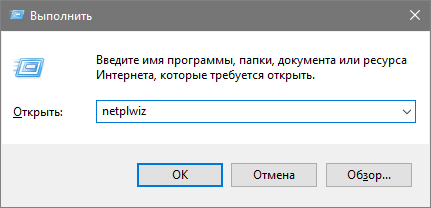
By the way, hogy egyszerűsítse a problémát, a fenti parancsot lehet tenni a keresőmezőbe - az eredmény azonos lesz - egy ablak jelenik meg, a neve „Felhasználói fiókok”.
3. Vegye ki a jelet, az előtte álló egyetlen opció, a „Kötelező a jelszó és a felhasználó név” az első lapján megjelenő párbeszédablak.
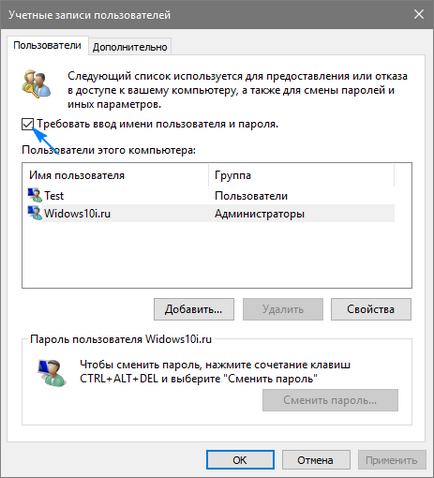
4. Kattintson az „Apply” gombra a módosítások mentéséhez és az ablak bezárásához nyomja meg az «OK». Ezt követően meg kell írnia a jelenlegi jelszót, majd erősítse meg.
Bevezetése és jelszó megerősítése, akkor válasszon egy másik felhasználó, akinek a nevét fogja betölteni a Windows.
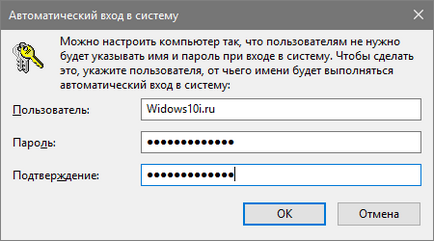
Az alábbiakban leírt eljárás kevésbé biztonságos a kezdőknek, mert kell, hogy rendkívül óvatos. Azt is javasolta, hogy egy biztonsági másolatot a változó ág vagy létrehozni egy Windows 10 pont pullback.
Eltávolítás kéri a jelszót közvetlenül szerkeszti a registry bejegyzéseket
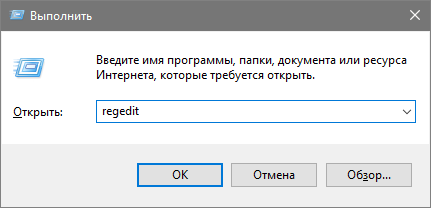
Ez úgy történik «regedit» csapat. Ez abban a keresési vonal vagy sor shell Win + R
2. Bontsa ki a tartalmát a HKLM ág.
4. lépés a Winlogon ága.
Aktiválásához automatikus bejelentkezés a következő rendszert.
5. Végezze el a dupla kattintás a paraméter «AutoAdminLogon», és az értékét 1-re.
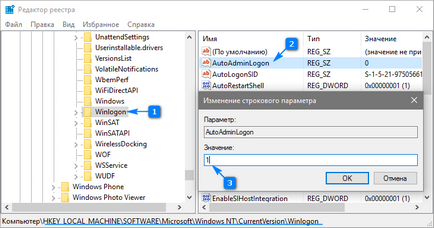
6. Az érték «DefaultDomainName» gomb jelzi a számítógép nevét (a megjelenés a rendszerben tulajdonságok).
Ha a kulcs nincs létrehozva a fent említett húr paraméter nevét és értékét.
Vegye ki az ablakon kér jelszót, amikor a számítógép felébresztése
- „Paraméterek” telefonfülke rendszer beállításait.
- Azt viszont, hogy a lap „fiókok”.
- „Login Options” megy a szakasz.
- Alfejezetben „Szükséges bejegyzés” válassza ki a „Soha”.
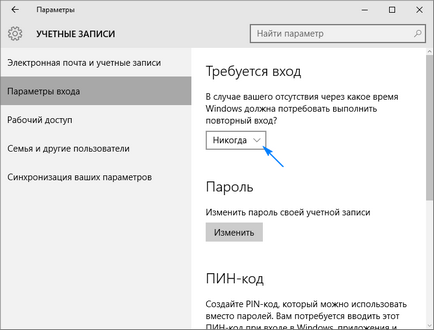
És a változás. Van egy másik módja, hogy automatizálják a bejelentkezési után a számítógép felébred.
1. hívás egy applet „Power” végrehajtására.
2. Közel aktív fázisú megy a link „beállítása a rendszer ...”.
3. Hit a „Speciális energiaellátási beállítások módosítása”.
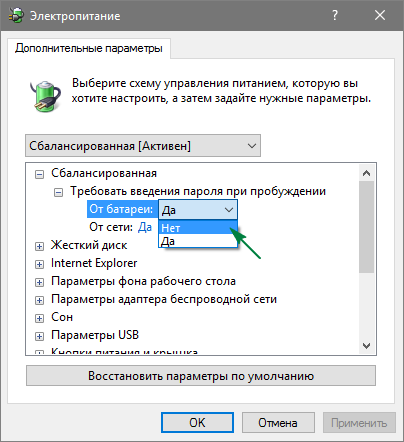
4. A speciális beállítások ablakban, menjen a „kapcsolati beállítások módosítása nem elérhető.”
5. Az érték a „Kötelező a jelszó ...” jelzi „Nem”.
6. Az új beállítások mentéséhez kattintson az „Apply”.
Amikor dolgozik ki a helyi fiók legjobb megoldás az, hogy törölje a fiók jelszavát.
Ez segít, DE!
Az első lehetőség, az én tapasztalatom, nonszensz, nem applet «netplwiz» nem segít, különösen azért, mert a fele a kulcs hiányzik, és teljesíteni a követelményeket ez a művelet nem lehetséges. De a második változat a registry «regedit» minden ment, mint a karikacsapás.
Az egyetlen kérés, hogy az alkotók megmagyarázni több időt 8. igénypont „add részvényopciós ...”, azaz, ahogy kellett hozzá véletlenszerűen át találgatások és logikus gondolkodás, ha ez nem ismert, hogy pontosan hogyan. Általában meg kell megfejteni a lépéseket, hogy minden teáskanna érthető volt.
A harmadik lehetőség nincs szükség, legalábbis még nem.
A többit, köszönöm szépen, hogy a tudomány, a nyilvántartás, és csak ő tud segíteni, ha a harc a jelszó beviteli.
Köszönöm az értelmes magyarázatot. Sam ült sokáig, lehetetlen volt. Olvassa el, és azonnal megállapította, hogy amennyiben poubirat.
Csak hozzáférhető - köszönöm!
Köszönöm ogromuschee! Megszabadultam a kibaszott jelszót.
Azt nem tudja eltávolítani a jelszót, amikor bejelentkezik a borok 10
köszönöm szépen
Köszönöm szépen! Végül ez történt. Zadolbal ezt a jelszót. A zadolbal abban az értelemben, hogy ha a laptop nem csatlakozik az internetre van szükség, mert nem kap egy jelszót, úgy tűnik, az egyetlen, akivel jött, amikor nem volt a hálózat, nem az, aki a leggyakrabban használja. ez képtelenség. Nem emlékszem a jelszót ...
Köszönöm szépen a kalauz!
Nem megszabadulni a jelszót, amikor belép a Windows vagy az alábbi módon. A pipa „megkövetelése a nevet és a jelszót:” Hiányzott eredetileg, de a második módszer javasolt módon visszaállítani a jelen. Talán a számítógépen mappák egy másik nevet.